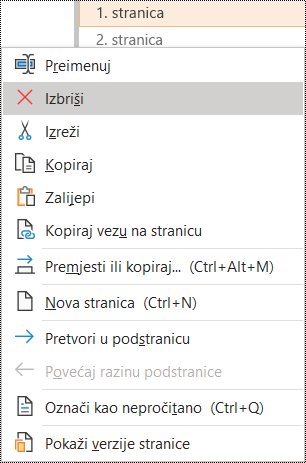Što je potrebno popraviti
Dodijelite OneNote sekcijama, sekcijama i stranicama jedinstvene nazive te uklonite prazne stavke.
Zašto to popraviti
Bilježnice s opisnim nazivima sadržaja olakšat će vam traženje određenih informacija u bilješkama. Ujedno će i osobama koje se koriste čitačima zaslona dati informacije o tome što se nalazi u kojoj grupi sekcija, sekciji ili na stranici, a da ih ne otvaraju.
Kako popraviti
U sljedećim se postupcima opisuje kako preimenovati ili OneNote sekcija, sekcija i stranica:
Preimenovanje sekcija
Sekcije s opisnim i preciznim naslovima korisnicima olakšavaju pronalaženje potrebne sekcije.
-
Desnom tipkom miša u bilježnici kliknite naziv sekcije koji želite urediti, a zatim odaberite Preimenuj.
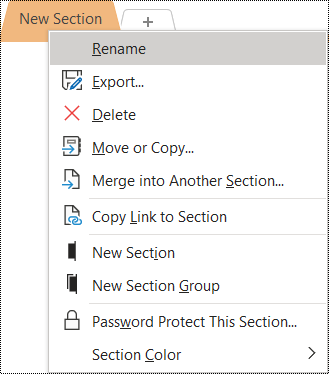
-
Unesite novi naziv, a zatim pritisnite Enter.
Brisanje sekcija
Da bi čitači zaslona i korisnici lakše brzo pronašli željene informacije, uklonite sve neiskorištene sekcije koje ne sadrže informacije.
-
Desnom tipkom miša u bilježnici kliknite sekciju koju želite ukloniti, a zatim odaberite Izbriši.
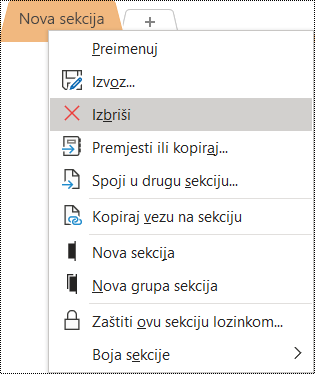
-
U dijaloškom okviru za potvrdu odaberite Da.
Preimenovanje grupa sekcija
Grupe sekcija s opisnim i preciznim naslovima korisnicima olakšavaju pronalaženje odgovarajuće grupe sekcija.
-
Desnom tipkom miša u bilježnici kliknite naziv grupe sekcije koji želite urediti, a zatim odaberite Preimenuj.
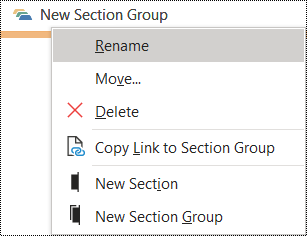
-
Unesite novi naziv, a zatim pritisnite Enter.
Brisanje grupa sekcija
Da bi čitači zaslona i korisnici lakše brzo pronašli željene informacije, uklonite sve neiskorištene grupe sekcija koje ne sadrže informacije.
-
Desnom tipkom miša u bilježnici kliknite grupu sekcija koju želite ukloniti, a zatim odaberite Izbriši.
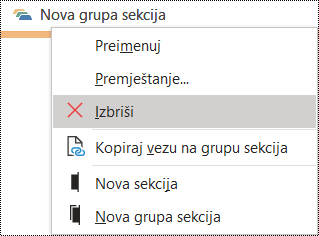
-
U dijaloškom okviru za potvrdu odaberite Da.
Dodavanje naslova ili preimenovanje stranice
Stranice s opisnim i preciznim naslovima korisnicima olakšavaju pronalaženje odgovarajuće stranice.
-
U bilježnici otvorite stranicu kojoj želite dodijeliti naziv ili je preimenovati.
-
U redak za naslov stranica iznad datuma i vremena upišite naziv stranice.
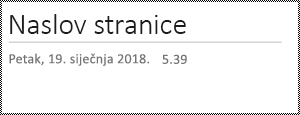
Brisanje stranice
Da bi čitači zaslona i korisnici lakše brzo pronašli željene informacije, uklonite sve neiskorištene stranice koje ne sadrže informacije.
Na popisu stranica desnom tipkom miša kliknite stranicu koju želite ukloniti, a zatim odaberite Izbriši.